Top 4 måder at konvertere WMA til MP3
WMA (Windows Media Audio) er en række lydkodecs og blev først udgivet kommercielt af Signal Processing Group hos Microsoft i 1999. Den originale codec for WMA blev målrettet som en direkte konkurrent til MP3-format. WMA-filformat plejede at være mere populært. Men du må indrømme, at det ikke længere er en praktisk måde at gemme lydfiler på i disse dage.
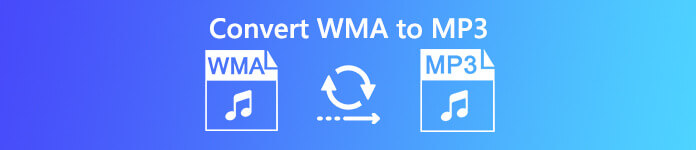
Du kan se mange mennesker søger efter en enkel eller gratis måde at konvertere WMA til MP3. Har du det samme behov? Her i dette indlæg deler vi 4 effektive måder at hjælpe dig med gratis at konvertere WMA-filer til MP3.
Del 1. Bedste måde at gratis konvertere WMA til MP3
For at gratis konvertere WMA til MP3 uden tab af lydkvalitet kan du stole på noget professionelt lydkonverteringsværktøj. Her anbefaler vi stærkt Gratis FLV til MP3 Converter for dig at konvertere dine WMA-filer til MP3.
Free Video Converter er specielt designet til at håndtere forskellige video- og lydkonverteringer. Det understøtter stærkt alle ofte anvendte lyd- / videoformater, herunder WMA, MP3, M4A, AAC, FLAC, MP4, MOV, MKV, AVI, FLV og mere. Du kan downloade det gratis og tage følgende guide til at lave lydkonvertering fra WMA til MP3.
Gratis downloadTil Windows 7 eller nyereSikker download
Gratis downloadTil MacOS 10.7 eller nyereSikker download
Trin 1. Først skal du gratis installere og starte denne WMA til MP3-konverter på din computer. Det giver dig mulighed for at omformatere WMA til MP3 på Mac og Windows PC. Sørg for at downloade den rigtige version.
Trin 2. Klik på Tilføj filer) knap for at importere WMA-fil (er) til denne konverter. Denne gratis WMA til MP3-konverter er udstyret med en batchkonverteringsfunktion, der giver dig mulighed for at konvertere en eller flere WMA-filer ad gangen.
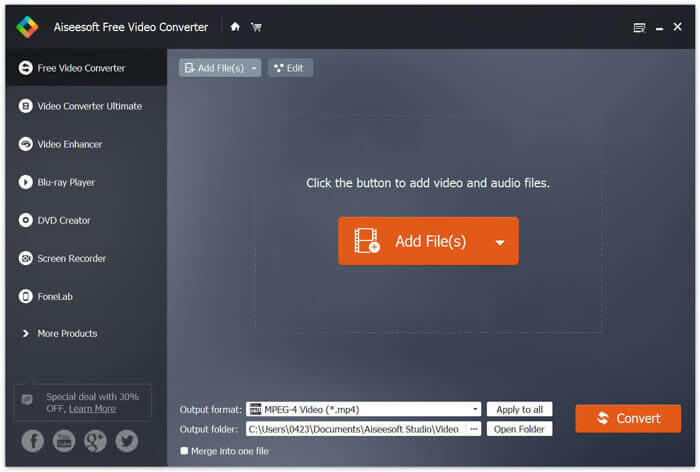
Trin 3. Vælg MP3 som dit målformat fra rullelisten med Outputformat. Klik derefter på Konvertere knappen for at begynde at konvertere WMA til MP3.
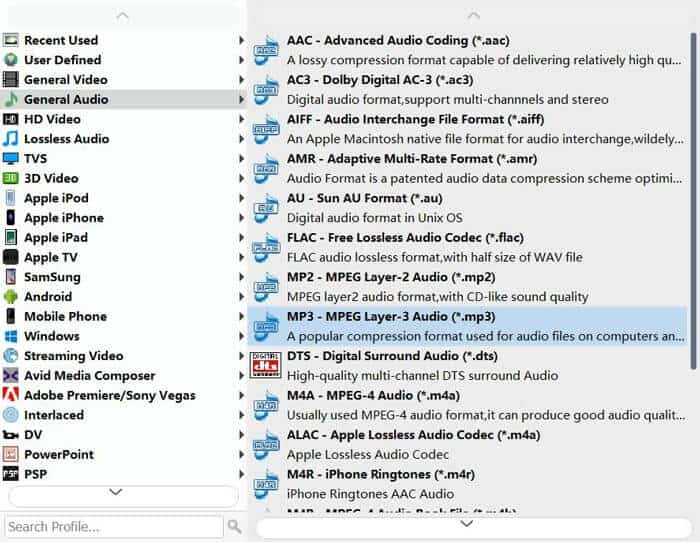
Med vedtagelsen af den nyeste accelerationsteknologi gør det dig i stand til at konvertere WMA til MP3 i en superhurtig konverteringshastighed. Hvad mere er, det garanterer, at der ikke bliver noget kvalitetstab under lydkonverteringen.
Del 2. Sådan konverteres WMA-filer til MP3 gratis online
Når du googler, hvordan du konverterer WMA til MP3 på internettet, kan du se mange online lydkonvertere i søgeresultaterne. Vi tager den populære online lydkonverter, FVC gratis lydkonverter som et eksempel for at vise dig, hvordan du omformaterer WMA til MP3 online. Denne gratis online konverter er designet med en kortfattet grænseflade og enkel funktion for at sikre, at du får en behagelig WMA til MP3 konvertering oplevelse.
Trin 1. Åbn din browser og naviger til det officielle websted for FVC Free Audio Converter: https://www.free-videoconverter.net/free-audio-converter/. Klik på Tilføj filer til konvertering knappen for at downloade og installere launcheren.
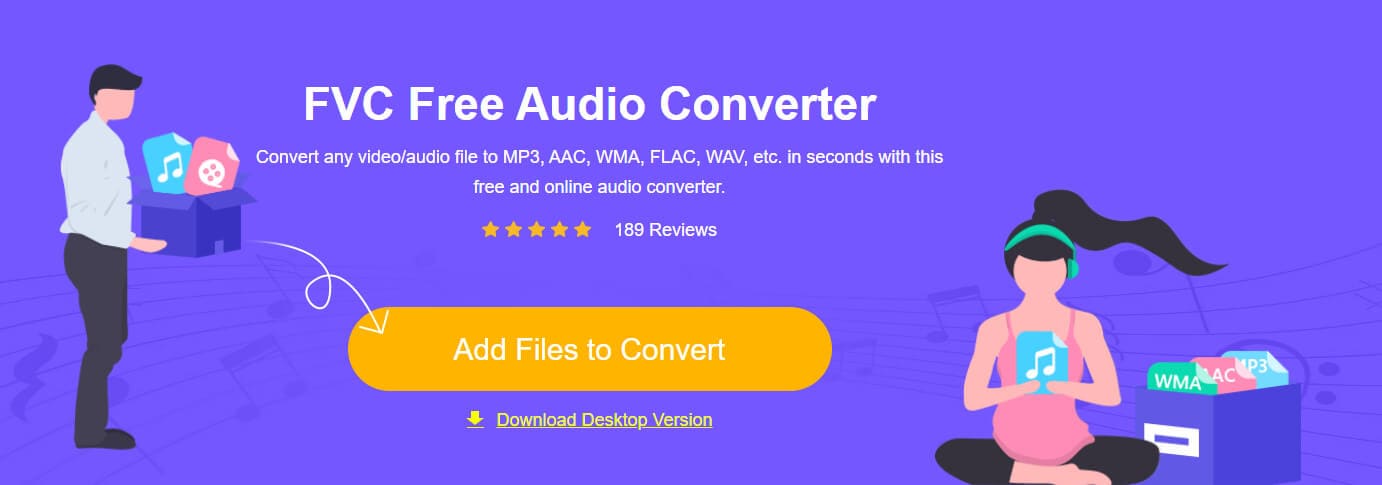
Trin 2. Upload den WMA-fil, du vil konvertere. Sørg derefter for, at outputformatet er MP3, og klik derefter på Konvertere knappen for at begynde at konvertere din WMA-fil til MP3. Det tager noget tid at gennemføre WMA-filens upload- og konverteringsproces.
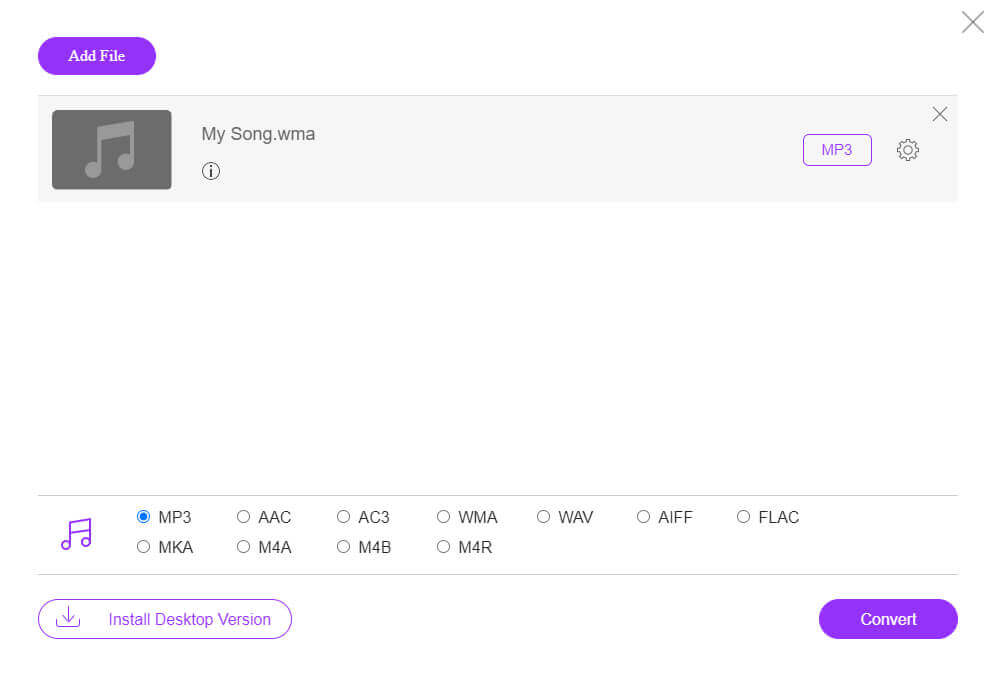
Trin 3. Når konverteringen er slut, vil den lade dig vælge den mappe, der skal eksportere den konverterede MP3-fil til din computer.
Del 3. Sådan frigøres gratis konvertering af WMA til MP3 med VLC
Hvis du får VLC Media Player installeret på din computer, kan du også stole på, at den konverterer din WMA-fil til MP3.
Trin 1. Start VLC Media Player på din computer. Klik på Medier på menulinjen, og vælg derefter Konverter / gem mulighed fra rullemenuen.
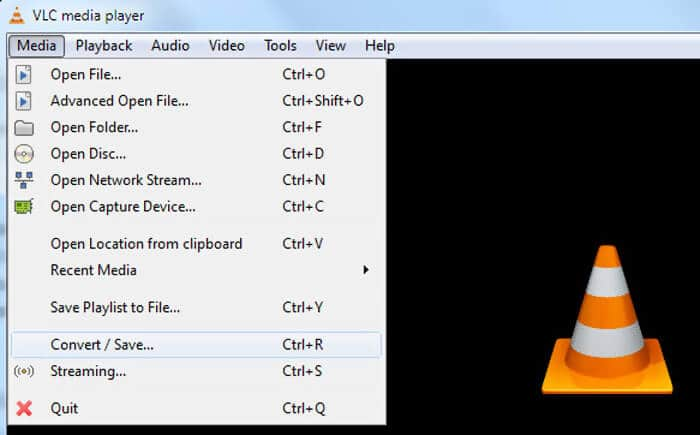
Trin 2. Når du kommer til Åbn medier vindue, klik Fil og klik derefter på Tilføje for at importere den WMA-fil, du vil konvertere til MP3. Under dette trin kan du vælge den WMA-fil, du vil åbne, og derefter klikke på Åbn knap for at importere filen til VLC.
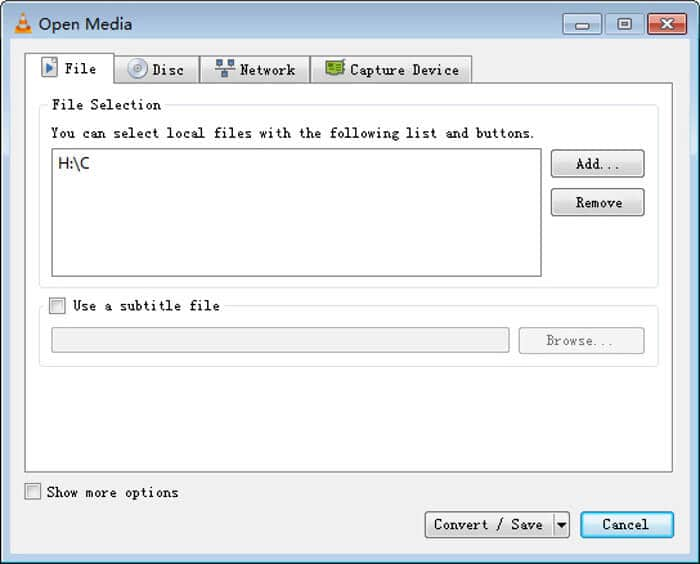
Trin 3. Klik på Konverter / gem knappen nederst for at åbne det næste vindue. Vælge MP3 som outputformat i Profil rulleliste. Her kan du klikke Gennemse for at vælge en passende destinationsfilmappe til den konverterede MP3-fil.
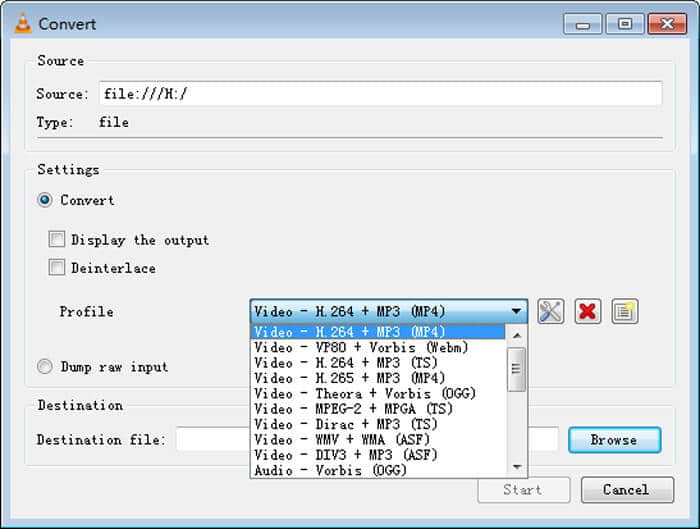
Trin 4. Klik på Start for at starte lydkonvertering fra WMA til MP3. VLC tager noget tid at afslutte konverteringen for at afslutte afhængigt af den valgte bithastighed og den specifikke filstørrelse.
Del 4. Sådan ændres WMA til MP3 med Windows Media Player
Som Windows-bruger kan du også ændre WMA-filen til MP3 i Windows Media Player. Den følgende del viser dig, hvordan du konverterer WMA til MP3 med det i detaljer.
Trin 1. Åbn Windows Media Player, og tilføj din WMA-fil til den.
Trin 2. Klik på Organisere knappen øverst til venstre i menulinjen. Vælg rullelisten på rullelisten Muligheder mulighed.

Trin 3. Når du åbner vinduet Indstillinger, skal du klikke på RIP-musik fanen. Klik på Format knappen, og vælg derefter MP3 format. I løbet af dette trin kan du også ændre lydbithastigheden efter dit behov.
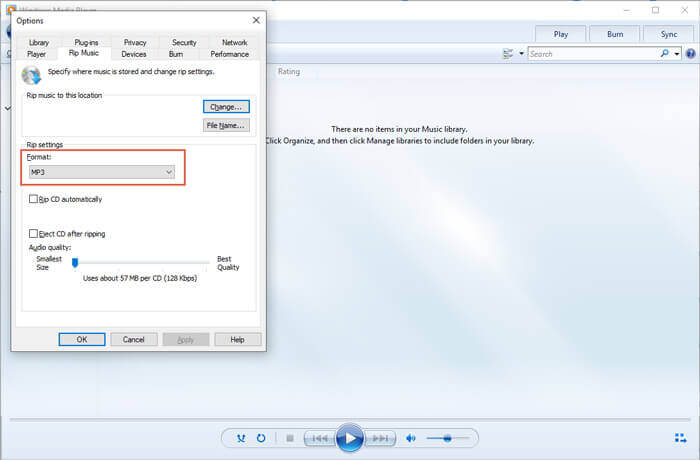
Trin 4. Klik på Okay knappen for at bekræfte handlingen og begynde at konvertere WMA til MP3 i Windows Media Player.
Del 5. Ofte stillede spørgsmål om konvertering af WMA til MP3
Spørgsmål 1. Hvordan konverterer jeg flere WMA-filer til MP3?
Nogle gratis online lydkonvertere kan hjælpe dig med at konvertere flere WMA-filer til MP3 ad gangen. Men det tager virkelig lang tid at gennemføre upload-, konverterings- og downloadprocessen. I betragtning af det kan du vælge den anbefalede Free Video Converter i første del til at konvertere flere WMA-filer.
Spørgsmål 2. Hvordan konverterer jeg WMA til MP3 på iTunes?
iTunes har evnen til at konvertere WMA til MP3 på Mac eller Windows PC. Åbn iTunes, og tilføj din WMA-fil til dens "Musik" -spileliste. Vælg WMA-filen, klik på menuen "File", og vælg derefter "Convert"> "Create MP3 Version" for at konvertere WMA til MP3 med iTunes.
Spørgsmål 3. Hvilket er bedre, WMA eller MP3?
For kompatibiliteten kan MP3 accepteres i næsten alle operativsystemer og medieafspillere. Relativt set får WMA en dårlig kompatibilitet i gamle digitale afspillere og enheder. Når det kommer til lydkvalitet, er både WMA og MP3 tabsfri lydkomprimeringsformater. Kvaliteten af WMA vil være lidt bedre, når bithastigheden er lavere end 64 Kbps. Filstørrelsen på lydene i WMA og MP3 er ens. MP3 har højere komprimeringshastighed. Så MP3 kan tilbyde en bedre lydkvalitet med samme filstørrelse.



 Video Converter Ultimate
Video Converter Ultimate Skærmoptager
Skærmoptager








